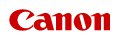
MAXIFY MB2100 seriesVorbereitung des Druckers
Bereiten Sie den Drucker für die erste Verwendung vor.
 Hinweis
Hinweis
-
Nach Abschluss der Vorbereitung der Stromzufuhr, der Tintenpatronen und des Papiers und nach Auswahl der Verwendungsweise des Druckers anhand des gedruckten Handbuchs „Inbetriebnahme“, das mit dem Drucker mitgeliefert wurde, fahren Sie mit der Einrichtung des Druckers fort.
Vorbereitung von Stromzufuhr, Tintenpatronen und Papier
 Wichtig
Wichtig
- Schließen Sie keine anderen Kabel als den Netzstecker an, während der Drucker vorbereitet wird.
-
Prüfen Sie das Zubehör.
Stellen Sie sicher, dass die in der Abbildung gezeigten Zubehörteile vorhanden sind.
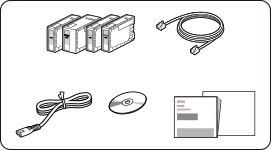
 Wichtig
Wichtig- Die Installations-CD-ROM ist nur für Windows.
-
Entfernen Sie das Schutzmaterial, und schalten Sie den Drucker ein.
 Wichtig
Wichtig- Entfernen Sie das orangefarbene Klebeband und auch den Film auf der Außenseite.
 Hinweis
Hinweis- Je nach Ihrem Land bzw. Region wird möglicherweise ein Bildschirm zur Auswahl der Sprache und der Region angezeigt.
- Weitere Informationen zum Übertragen der Informationen an Canon finden Sie hier.
-
Setzen Sie die Tintenpatronen ein.
 Wichtig
Wichtig- Die installierten Tintenbehälter können erst entfernt werden, wenn eine Benachrichtigungsmeldung zum Austausch angezeigt wird.
-
Legen Sie A4-Normalpapier ein.
 Hinweis
Hinweis- Als Alternative können Sie Normalpapier im Letter-Format verwenden.
- Das eingelegte Papier wird für einen Testdruck verwendet.
Wenn der folgende Bildschirm angezeigt wird, drücken Sie die Taste OK.
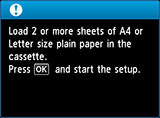
Wenn der folgende Bildschirm angezeigt wird, drücken Sie die Taste OK.
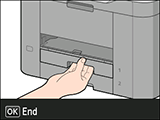
-
Wählen Sie, wie der Drucker verwendet werden soll.
Bei einer Verbindung zu den folgenden Geräten
- Computer
-
Smartphone/Tablet
- iOS
- Android (nicht NFC-kompatibel)
Bei Verwendung des Druckers allein, ohne Verbindung zu Computer, Smartphone oder Tablet
 Hinweis
Hinweis- Einzelheiten zu den Verbindungstypen finden Sie unter Verfügbare Verbindungsmethoden für den Drucker.
Verbindung wird über drahtlose LAN hergestellt
-
Wählen Sie WLAN-Verbindung (Wireless LAN connection) und drücken Sie die Taste OK.
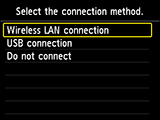
-
Wählen Sie Ja (Yes) und drücken Sie die Taste OK.
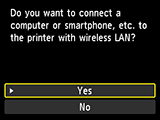
Wenn der folgende Bildschirm angezeigt wird, führen Sie die Schritte zur Einrichtung durch, um den Drucker betriebsbereit zu machen.
Richten Sie eine Verbindung zwischen dem Drucker und einem Computer, Smartphone oder Tablet ein, oder installieren Sie Anwendungen gemäß den Angaben auf dieser Website.
 Hinweis
Hinweis- Informationen zu den zu verwendenden Einstellungen bei Nutzung von AirPrint oder Google Cloud Print finden Sie unter Bei Nutzung von AirPrint oder Google Cloud Print.
- Einige Funktionen sind in bestimmten Ländern oder Regionen nicht verfügbar.
Verbindung wird über USB hergestellt
-
Wählen Sie USB-Verbindung (USB connection) und drücken Sie die Taste OK.
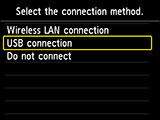
-
Wählen Sie Ja (Yes) und drücken Sie die Taste OK.
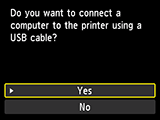
Wenn der folgende Bildschirm angezeigt wird, führen Sie die Schritte zur Einrichtung durch, um den Drucker betriebsbereit zu machen.
Richten Sie eine Verbindung zwischen dem Drucker und einem Computer, Smartphone oder Tablet ein, oder installieren Sie Anwendungen gemäß den Angaben auf dieser Website.



